A volte, quando aggiorni i tuoi giochi all’ultima versione, potresti ricevere un messaggio di errore che dice ” Disco danneggiato ” e il download degli aggiornamenti verrà interrotto. E anche quando provi a riscaricare l’aggiornamento, questo errore non scompare.
Potresti riscontrare questo errore quando hai un disco rigido difettoso o se c’è un problema con Steam stesso. Se hai un’unità difettosa, dovrai installare i tuoi giochi su un’altra unità e provare a riparare o riparare la tua vecchia unità.
In questo articolo, discuteremo diversi modi per correggere questo messaggio di errore.
Se volete continuare a leggere questo post su "[page_title]" cliccate sul pulsante "Mostra tutti" e potrete leggere il resto del contenuto gratuitamente. ebstomasborba.pt è un sito specializzato in Tecnologia, Notizie, Giochi e molti altri argomenti che potrebbero interessarvi. Se desiderate leggere altre informazioni simili a [page_title], continuate a navigare sul web e iscrivetevi alle notifiche del blog per non perdere le ultime novità.
Sommario
Come correggere i file di aggiornamento corrotti durante il download degli aggiornamenti su Steam?
Se il tuo errore è correlato a Steam, ci sono alcuni modi per risolverli. A volte un semplice riavvio di Windows potrebbe essere in grado di correggere questo errore.
Tuttavia, se hai già provato questo metodo e riscontri ancora l’errore, puoi provare questi metodi che hanno risolto questo problema per la maggior parte degli utenti.
Ripara la cartella di download
La causa più probabile di questo errore è che ci sono alcuni problemi con l’unità in cui sono installati i tuoi giochi. Puoi risolvere questo problema riparando la cartella di download tramite Steam.
Per riparare la tua cartella di download tramite Steam:
- Apri l’app Steam sul tuo PC.
- Fai clic sul menu Steam nell’angolo in alto a sinistra dell’app Steam.
- Ora seleziona Impostazioni .
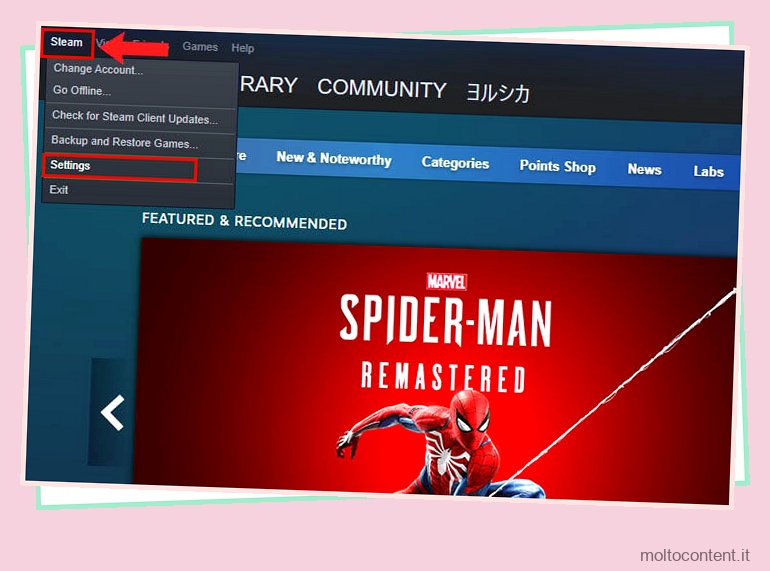
- Selezionare la scheda Download dall’elenco dei menu.
- Clicca sulle CARTELLE DELLA LIBRERIA DI STEAM .

- Ora seleziona l’unità in cui è installato il gioco e fai clic sul pulsante con tre puntini, quindi seleziona Ripara cartella .
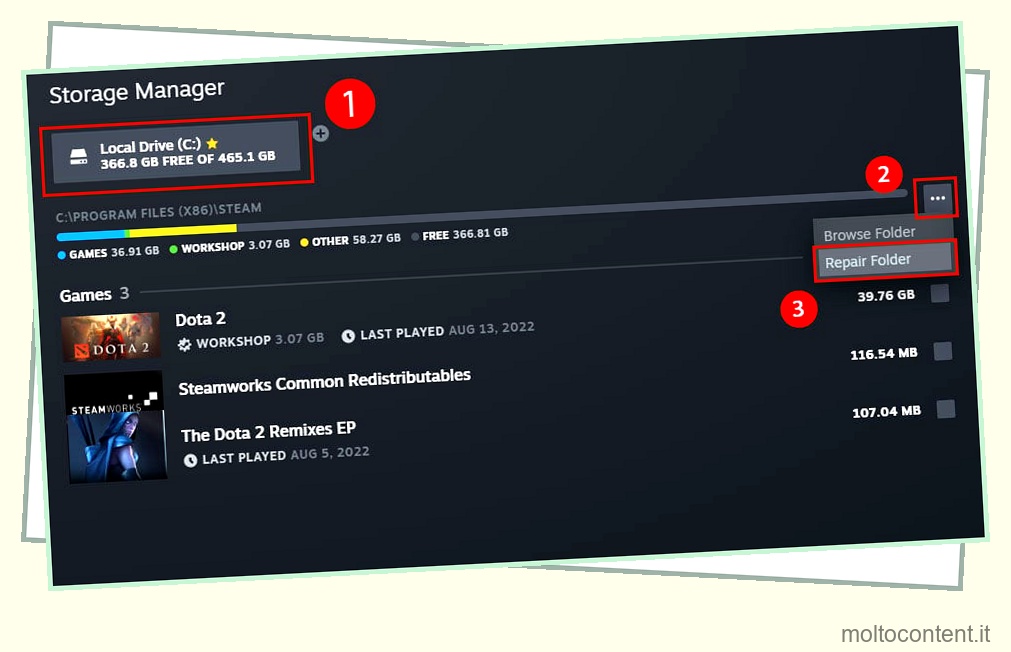
- Infine, fai clic su Sì nella finestra popup successiva.
Ora prova ad aggiornare di nuovo il gioco e vedi se riesci ad aggiornarli senza errori. Se mostra ancora gli errori, puoi passare al metodo successivo.
Elimina/Rinomina cartella di download
C’è una cartella chiamata “download” nella directory di Steam. I file temporanei che vengono scaricati quando aggiorni i tuoi giochi sono archiviati qui. E nel caso in cui contenga alcuni file danneggiati, potresti vedere un errore come adesso.
L’eliminazione di questa cartella potrebbe essere in grado di risolvere il tuo problema. Per eliminare la cartella “download”, procedi nel seguente modo:
- Fai clic con il pulsante destro del mouse sull’icona di Steam sul desktop, quindi seleziona Apri percorso file .
- Ora, trova una cartella chiamata ‘ steamapps ‘ e aprila… (Potresti dover scorrere verso l’alto per questo.)

- All’interno della cartella ” steamapps “, individua ed elimina la cartella denominata “download in corso”. (Oppure puoi anche rinominarlo in qualcos’altro nel caso ne avessi bisogno in seguito.)
Ora, la prossima volta che scarichi o aggiorni i tuoi giochi, verrà creata una nuova cartella di download. Prova ad aggiornare i tuoi giochi ora e verifica se l’errore dei file di aggiornamento corrotti è scomparso. Se continui a riscontrare l’errore, prova il metodo successivo.
Verifica l’integrità dei file di gioco
È importante che non ci siano file mancanti nella cartella del gioco e che i tuoi file siano aggiornati. Puoi assicurartelo verificando l’integrità dei tuoi file .
Per verificare l’integrità dei file di gioco:
- Avvia l’app client Steam dal tuo desktop.
- Fai clic sulla scheda Libreria per visualizzare la tua libreria di giochi.

- Ora seleziona il gioco che ti mostra questo errore e fai clic destro su di esso.
- Selezionare Proprietà dall’elenco dei menu a discesa.

- Selezionare la scheda FILE LOCALI dall’elenco di opzioni.
- Ora, fai clic su Verifica integrità dei file di gioco.

Questo eseguirà un controllo sulla presenza di file del gioco mancanti o corrotti sul tuo sistema. Nel caso in cui trovi dei file mancanti o corrotti, li scaricherà e sarai in grado di aggiornare il tuo gioco senza alcun problema. Se vedi ancora l’errore, anche dopo aver verificato i file di gioco, puoi passare al metodo successivo.
Svuota la cache di download di Steam
Cancellare i file della cache dal tuo Steam risolverà anche questo problema in molti casi. Esistono due metodi per cancellare la cache di download e puoi utilizzare uno di essi.
Utilizzo delle impostazioni di Steam
- Avvia Steam su Windows e fai clic sul menu Steam.
- Seleziona Impostazioni dall’elenco di opzioni.

- Fare clic sulla scheda Download.
- Ora, fai clic su CLEAR DOWNLOAD CACHE , quindi su OK .
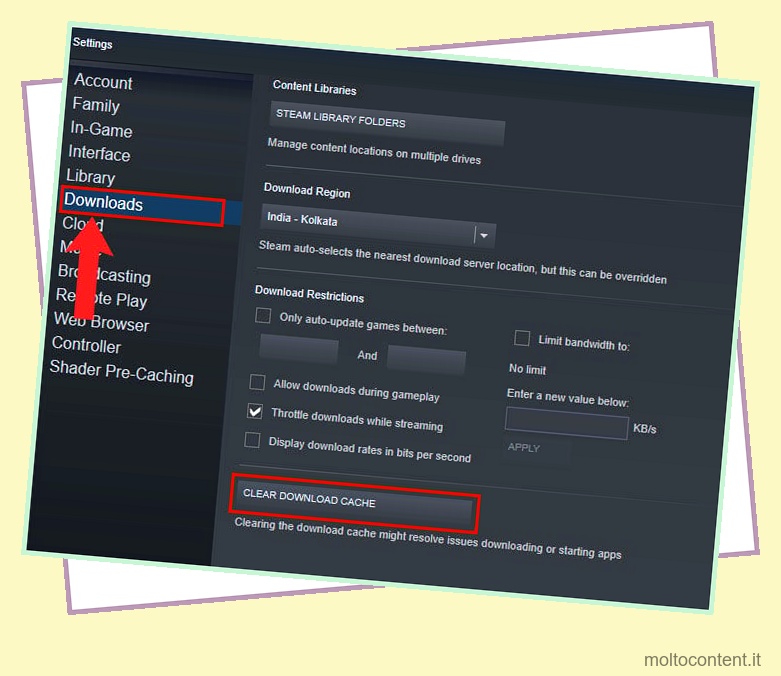
Utilizzo del comando Flush
- Apri la finestra di comando Esegui premendo insieme il tasto Windows + R.
- Digita questo comando nella casella di ricerca e premi Invio:
steam://flushconfig
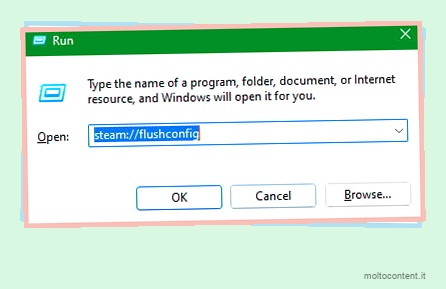
Questo cancellerà tutti i file della cache di download da Steam e verrai disconnesso anche tu. Al termine di questo processo, Steam si riavvierà da solo.
Ora inserisci i tuoi dati di accesso e accedi al tuo account. Dopo aver effettuato l’accesso, prova ad aggiornare i tuoi giochi e verifica se riesci ad aggiornarli senza problemi. Se mostra ancora un errore, prova questo metodo successivo.
Cambia la regione di download e reinstalla il gioco
A volte, il server da cui stai scaricando gli aggiornamenti potrebbe avere dei file danneggiati. In tal caso, cambiare la regione di download in qualcos’altro potrebbe risolvere il tuo problema.
Nota: prima di cambiare la regione di download, potresti voler disinstallare il gioco ed eliminare tutto anche dalla cartella del gioco. Poiché non sappiamo esattamente quali file sono danneggiati, potrebbero essere ancora sul tuo disco anche dopo aver reinstallato il gioco. Quindi, per evitare ciò, è importante eliminare tutto in anticipo.
Ora, per cambiare la tua regione di download:
- Avvia l’app desktop di Steam.
- Fai clic sul menu Steam e seleziona Impostazioni .

- Ora, seleziona la scheda Download dall’elenco dei menu indicati.
- In Download Region , fai clic sulla piccola freccia e seleziona una delle regioni. (Tuttavia, non selezionare la regione troppo lontana da te in quanto potrebbe influire sulla velocità di download.)

- Fai clic su OK e prova ad aggiornare nuovamente il gioco.
Controlla se riesci a scaricare gli aggiornamenti con eventuali problemi.
Come correggere l’errore Steam dei file di aggiornamento corrotti per gli utenti Linux?
Se provi a installare i giochi da Steam su un sistema basato su Linux con partizione NTFS, riceverai alcuni errori. La modifica dei valori delle seguenti opzioni nel file /etc/fstab può risolvere questo problema se sei un utente Linux.
defaults,exec,uid=1000 and gid=1000








